
软件特色
1、记录你的屏幕
在你的电脑屏幕上记录任何东西-网站、软件、视频通话或PowerPoint演示文稿
2、添加一些效果
在内置视频编辑器中拖放文本、过渡、效果和更多内容
3、分享你的知识
立即上传你的视频到YouTube,Vimeo,Screencast,或你的在线视频课程
4、记录屏幕和摄像头
从桌面上捕捉清晰的视频和音频。或者录制摄像头,为你的视频添加个人触觉
5、添加效果
Camtasia给你预先制作的动画,很容易定制。效果添加专业精神和抛光您的视频拖放功能
6、音乐和音频
选择从我们的图书馆免费音乐和音效。Camtasia2021允许您录制和编辑您的音频剪辑,以获得完美的音频为您的视频
7、标题、注释和标注
用吸引眼球的标题,注解,效果等来吸引你的视频中的注意力
安装破解教程
1、在本站下载解压,得到软件安装包和破解文件,直接双击运行“setup.exe”文件,如下图

2、然后弹出下图情况,选择软件安装的语言,然后点击确定

3、进入下图情况,勾选接受条款,在选项中还可以设置软件路径

4、进入选项设置界面,选择软件的路径,确认软件安装的信息,然后点击继续安装软件

5、然后等待软件安装,软件安装成功后先不要运行软件,直接关闭安装页面即可
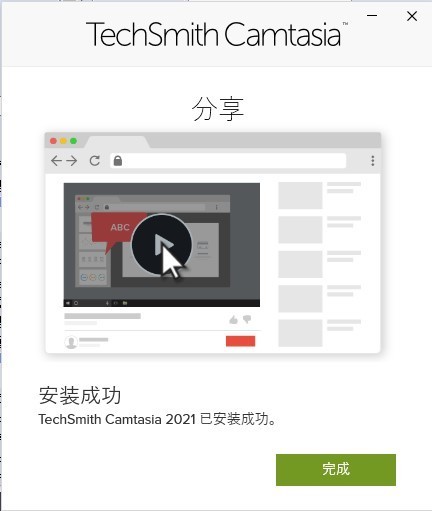
6、在C:\windows\system32\drivers\etc\hosts的末尾中添加下面命令
127.0.0.1 www.techsmith.com
127.0.0.1 activation.cloud.techsmith.com
127.0.0.1 oscount.techsmith.com
127.0.0.1 updater.techsmith.com
127.0.0.1 camtasiatudi.techsmith.com
127.0.0.1 tsccloud.cloudapp.net
127.0.0.1 assets.cloud.techsmith.com
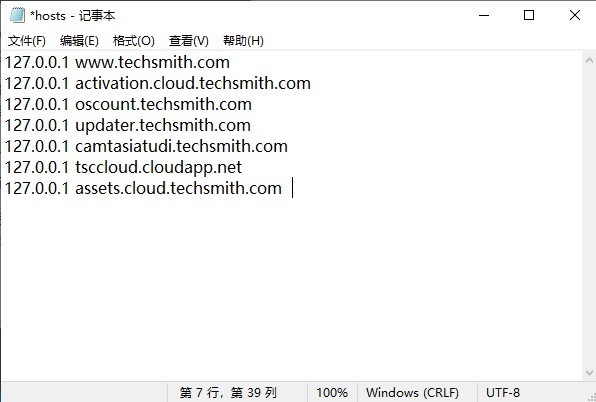
7、接着在打开crack破解文件夹,将里面的“CamtasiaOfficeAddin.dll”、“EditorInterop.dll”和“LegacyCamRecorder.exe”文件复制到软件安装的路径下;默认安装路径为【C:\Program Files\TechSmith\Camtasia 2021】
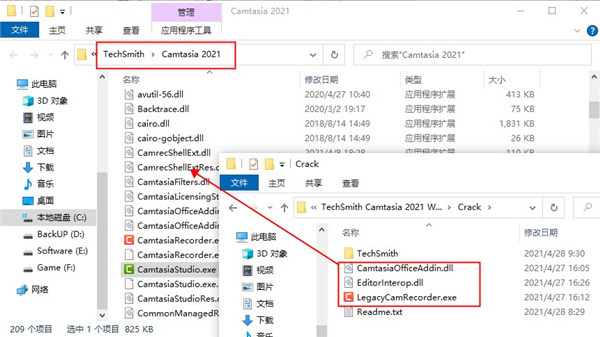
8、然后再此路径下(软件安装的路径)运行“LegacyCamRecorder.exe”文件,弹出下图情况,选择属性-兼容性,点击底部的更改所有用户的设置,勾选以管理员身份运行并确定

9、接着再将crack破解文件夹内的“TechSmith”文件夹复制到软件安装目录;路径【C:\ProgramData】
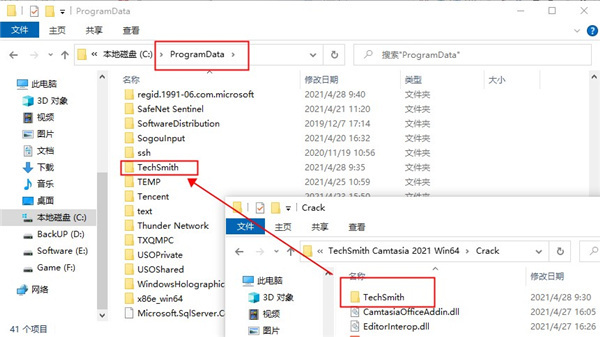
10、然后再运行软件,取消选择自动更新
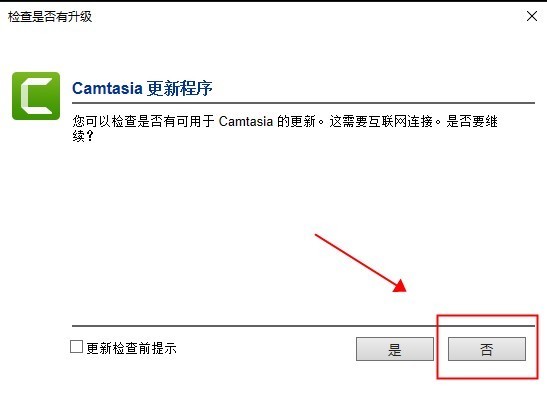
11、完成以上操作后,Camtasia2021就破解成功了
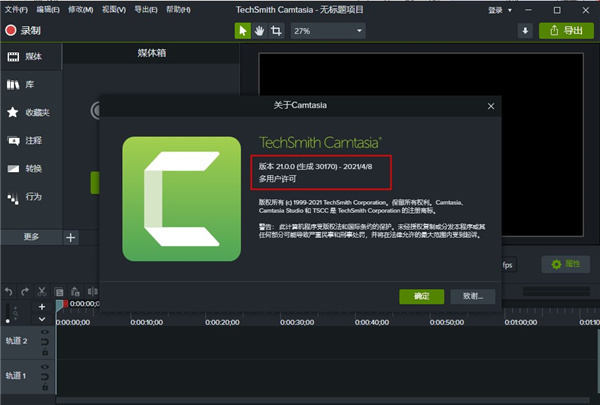
软件功能
1、范本
预先构建的视频模板可减少编辑时间。为您经常制作的视频创建自定义模板
2、Camtasia套餐
在一个文件中共享模板,库,主题,快捷方式,收藏夹和预设
3、收藏夹和预设
立即使用您最常用的工具和效果。保存自定义样式和配置以便经常使用
4、占位符和可替换媒体
在保留属性,转场,效果,音频点和动画的同时,快速替换时间轴上的媒体。请参阅基本时间轴编辑或从模板创建视频
5、时间轴增强
自动删除轨道上的媒体之间的空间,以使用磁性轨道在时间轴上插入或重新排列媒体
分离时间轴可一次查看更多曲目,或移至另一台显示器进行精确编辑
6、媒体库增强
新视图可帮助您快速排序和查找媒体。标识介质箱中未使用的介质以清理项目。请参阅在Camtasia组织媒体
7、录音增强
camtasia 2021包括网络摄像头捕获功能的改进,以更高帧频捕获屏幕录像的功能以及其他录像增强功能\
软件系统配置
最小规格:
-Microsoft Windows 10(64位)1607或更高版本
– 2.8 GHz的第6代英特尔®酷睿™i3处理器与2个CPU核心或2.8GHz的第一代AMD®Ryzen™3 -处理器与2个CPU核心的8GB RAM
-4GB的可用磁盘空间
-Microsoft .NET 4.7.2或更高版本(包括),Windows N需要Windows N的MediaFeature包
推荐的规格:
-Microsoft Windows 10(64位)1809版或更高版本
-具有4个CPU内核或更高版本的3.5 GHz 8代英特尔®酷睿™i5处理器或具有4个CPU内核或更高版本的3.5 Ghz第二代AMD®Ryzen™5处理器
-16GB RAM或更多
-NVIDIA GeForce 10系列或更高版本
-具有4GB可用磁盘空间的SSD
-Microsoft .NET 4.7.2或更高版本(包括),Windows N需要用于Windows N的MediaFeature包
快捷键大全
一、关于文件设置
新建项目 Ctrl+N
打开项目 Ctrl+O
新建录制 Ctrl+R
保存 Ctrl+S
退出 X
库 R
二、关于编辑设置
恢复 Ctrl+Y
纹波删除 Ctrl+Backspace
全部拆分 Ctrl+Shift+S
拆分选定项 S
组合 Ctrl+G
取消组合 Ctrl+U
添加到库 Ctrl+Shift+A
拼接所选媒体Ctrl+Alt+I
首选项 Ctrl+,
拓展帧 Shift+E
添加自定义动画 Shift+A
添加上次使用的转换Shift+T
跳转到上一动画 Shift+K
跳转到下一动画 Alt+K
三、关于视图设置
打开媒体选项卡 B
打开字幕选项卡 C
打开动画选项卡 A
打开行为选项卡 O
打开旁白选项卡 V
打开音频效果选项卡 D
打开视觉效果选项卡 L
打开交互性选项卡 I
隐藏工具 Ctrl+1
显示属性 Ctrl+2
显示标记轨道 Ctrl+M
显示测验轨道 Ctrl+Q
画布放大 Ctrl+=
时间轴放大 Ctrl+Shift+=
启用画布对齐 Ctrl+;
静音音频 Shift+S
四、关于录制设置
录制 F9
结束 F10
向录制中添加标记 Ctrl+M
打开或关闭ScreenDraw Ctrl+Shift+D
打开或停止旁白录制 Ctrl+Shift+V
下载地址
原文链接:https://www.701z.com/9571.html,转载请注明出处。
本站资源仅供个人学习交流,请于下载后24小时内删除,不允许用于商业用途,否则法律问题自行承担。
评论0